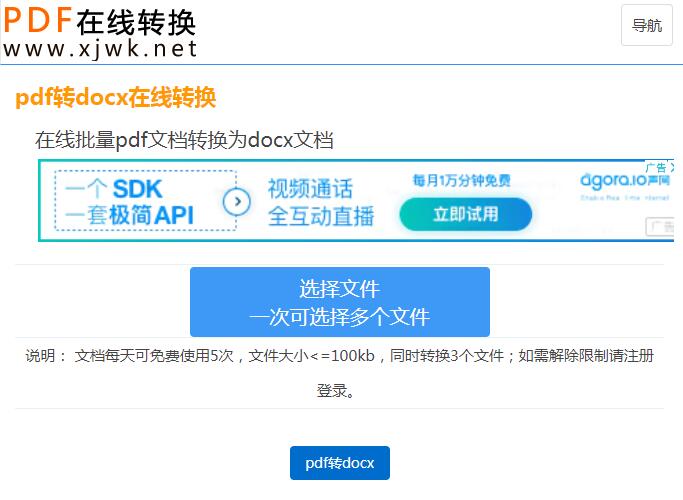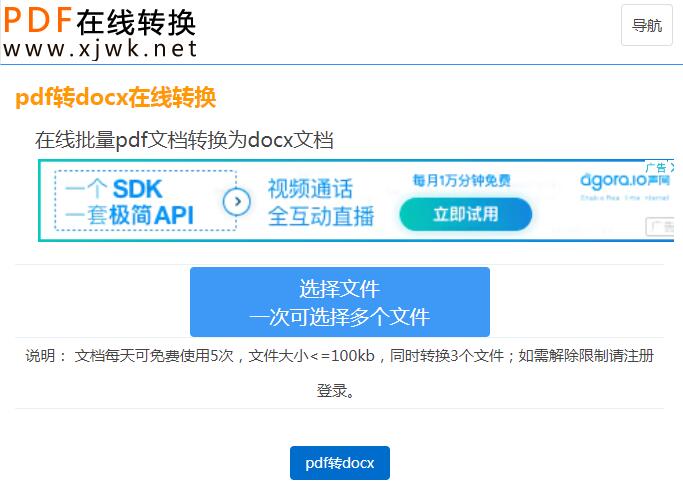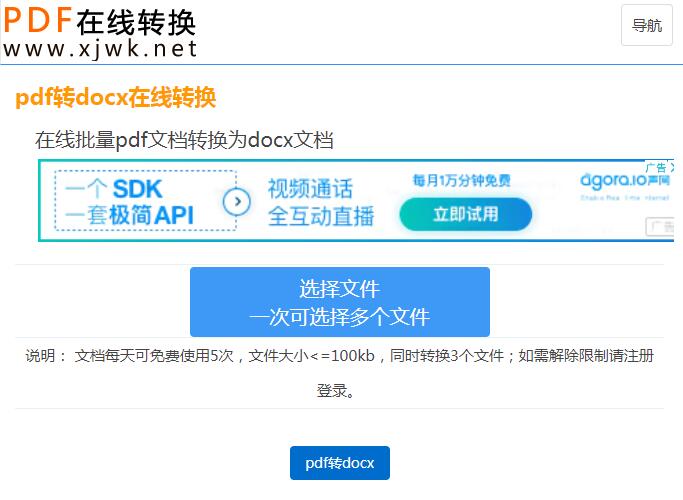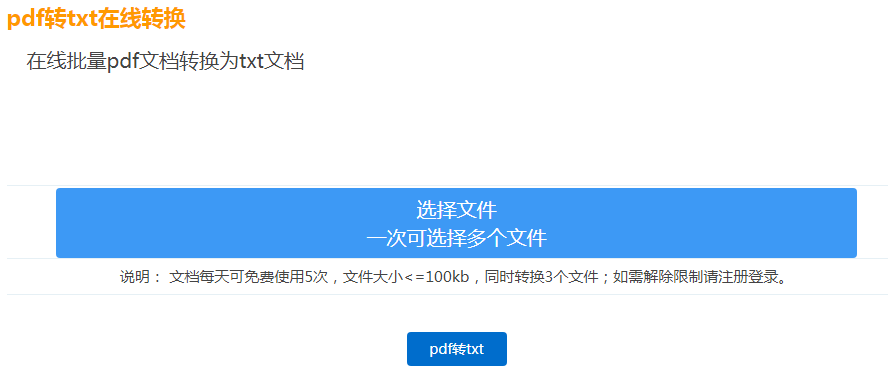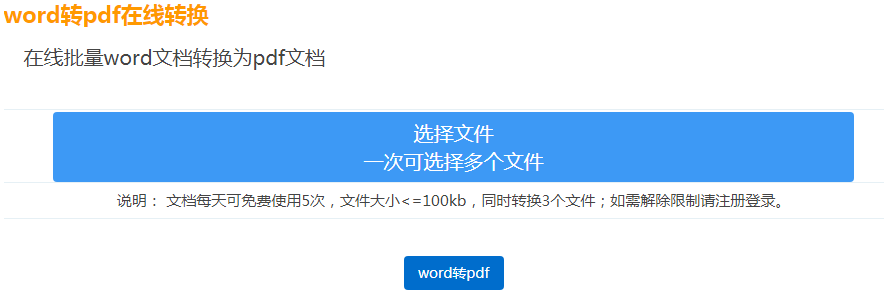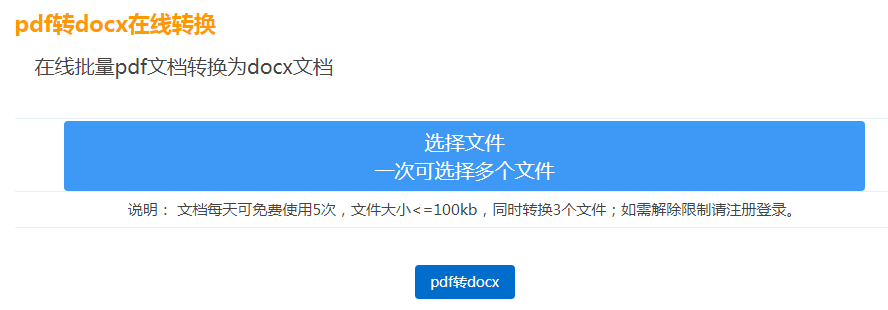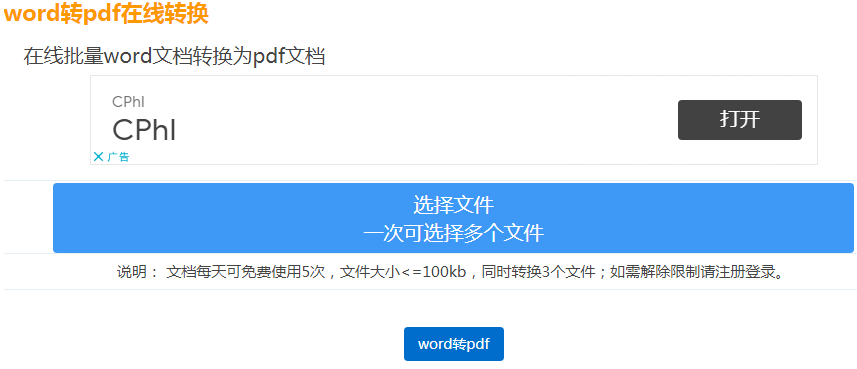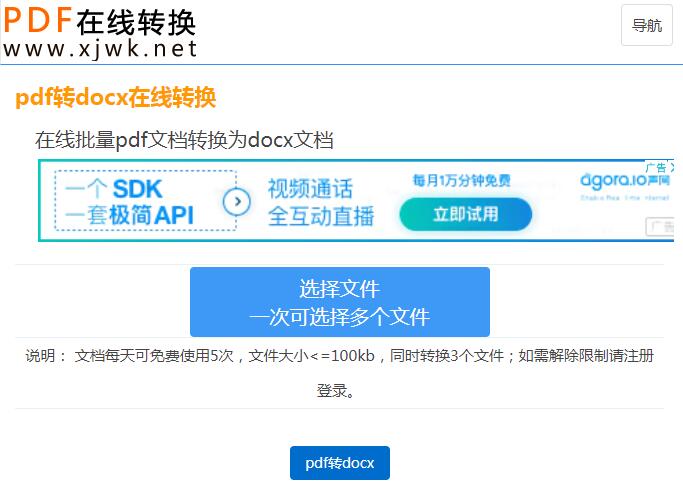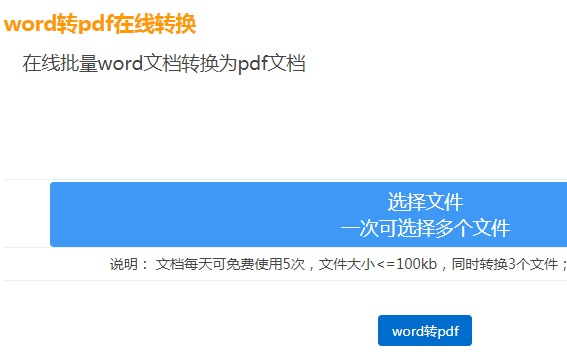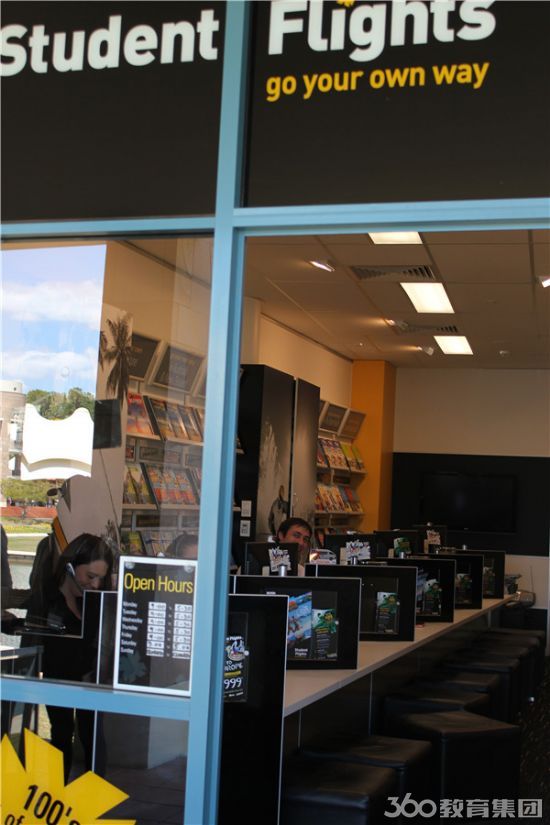【www.shanpow.com--繁体字转换】
第一篇goldwave怎么设置中文:GoldWave怎么用?GoldWave中文版高级使用教程
GoldWave 进阶教程
GoldWave是一个集声音编辑,播放,录制,和转换的音频工具,体积小巧,功能却不弱。可打开的音频文件相当多,包括WAV, OGG, VOC, IFF, AIF, AFC, AU, SND, MP3,MAT, DWD, SMP, VOX, SDS, AVI, MOV等音频文件格式,你也可以从 CD 或 VCD 或 DVD 或其它视频文件中提取声音。内含丰富的音频处理特效,从一般特效如多普勒、回声、混响、降噪到高级的公式计算(利用公式在理论上可以产生任何你想要的声音),效果多多。5.08 版在处理速度上有了很大提高,而且能够支持以动态压缩保存 MP3 文件。当然,介绍具体使用过程之前,我们也先看看官方给出的一些特性* 直观、可定制的用户界面,使操作更简便;* 多文档界面可以同时打开多个文件,简化了文件之间的操作;* 编辑较长的音乐时,GoldWave会自动使用硬盘,而编辑较短的音乐时,GoldWave就会在速度较快的内存中编辑;* GoldWave允许使用很多种声音效果,如:倒转(Invert)、回音(Echo)、摇动、边缘(Flange)、动态(dynamic)和时间限制、增强(strong))、扭曲(warp)等;* 精密的过滤器(如降噪器和突变过滤器)帮助修复声音文件;* 批转换命令可以把一组声音文件转换为不同的格式和类型。该功能可以转换立体声为单声道,转换8位声音到16位声音,或者是文件类型支持的任意属性的组合。如果安装了MPEG多媒体数字信号编解码器,还可以把原有的声音文件压缩为MP3的格式,在保持出色的声音质量的前提下使声音文件的尺寸缩小为原有尺寸的十分之一左右;* CD音乐提取工具可以将CD音乐拷贝为一个声音文件。为了缩小尺寸,也可以把CD音乐直接提取出来并存为MP3格式;* 表达式求值程序在理论上可以制造任意声音,支持从简单的声调到复杂的过滤器。内置的表达式有电话拨号音的声调、波形和效果等。
看过上面的介绍,大致的,对这款工具已经有了一个了解了吧。
GoldWave(录音编辑软件) 5.70 汉化绿色特别版
评分:
6.0
类别: 音频处理 大小:6.3M 语言: 中文 查看详细信息 >>
好的,具体的来看看操作吧。我们说到音频处理工具,大家首先能想到的无非就是转录、采集和后期编辑这些操作了。一个个介绍吧~首先让我们看看启动后的界面,分为主界面和控制器2部分,由于没有选定音频文件,所以其中大多数的菜单和按钮都是“不可用”状态
第一节:转录我们所谓的转录,其实具体的说说,就是打开一个已经存在的音频文件,然后重新保存。当然,一般我们不会去做纯粹的转录,其过程中必然包括着对现有音频的一些处理。不过,既然是教程嘛,我们把处理的部分放到后面说,先来看看纯粹的“转录”~要打开文件进行保存,首先当然是要打开一个文件了。先前我们已经看过了GoldWave 的启动界面,这里就不再重复了。单击“打开”按钮,或者“文件”——“打开”,选择一个声音文件
经过解压、重现的过程,一个音频文件就被打开了我们看主界面,许多本来不能选择的菜单和按钮,已经被激活了我们打开的是一个立体声文件,所以GoldWave会分别显示两个声道的波形,绿色部分代表左声道,红色部分代表右声道主界面最下方的状态栏是当前音频文件的一些状态,比如时间、频率等
我们点击右边的控制器中的“播放”按钮开始播放可以看到主界面中会有一条平移的灰线,这个代表当前播放的位置在控制器中可以看到具体的波形,以及左右声道的音量等信息....
有的朋友可能会问,为什么有2个播放按钮呢,控制器上其他的按钮又是做什么用的呢问的好,我们在介绍GoldWare的特性的时候,第1条就是“* 直观、可定制的用户界面,使操作更简便;”我们点击控制器面板上的属性按钮,或者按下快捷键F11,可以打开控制器属性设置在这里,我们可以调整播放属性、录音属性、音量、视觉的属性,以及声卡设备比如第1项,播放设置,可以定义这个按钮播放全部波形、选定部分的波形、未选部分的波形、在窗口中显示出来的部分波形等等.....同时,你还可以调整快进和倒带的速度。
刚才说过,我们先不去考虑如何编辑,只是纯粹的介绍一个“转录”的过程,所以马上我们跳过所有的编辑内容,直接保存选择“文件”——“另存为...”
选择需要保存的文件名,路径需要注意的是下面的“属性”,包括压缩比率、采样频率、采样精度,采样频率其实也就是刚才上面介绍过的“频率”频率越高,文件越大,反之频率越低,文件就越小
第二节:采集很简单的介绍了一下转录,其实只是帮助大家熟悉一下GoldWave的界面,同时学习打开和保存,并且对声音的几个重要特性“压缩比率/采样频率/采样精度”有一个简单的了解。好了,我们马上开始进一步的介绍,下面是声音的“采集”所谓采集,仿佛专业了一些,其实说白了,就是我们平时所说的录音点击主界面左上角的“新建”,新建一个音频文件在弹出的对话框里面,我们可以设置一些新建音频文件的参数,例如声道、采样频率,音频文件的长度等等。采样频率一般为44100就已经可以了。如果您有特别的需要的话,当然也可以根据自己需要更改。长度就看自己要录多长的声音吧,如果不能确定就选长点。全部设置完毕后,点击确定。
新建好一个空白的音频文件后,就可以开始录音了按住ctrl键,点击控制器上的红色圆点(录音键)开始采集录制完一段声音后,可以选定一部分进行编辑,方法是,鼠标左键确定开始点,鼠标右键确定终点~
由于条件限制,我们不可能有专业的录音棚里那种完全安静的环境,同时,由于采集设备的不专业(比如话筒),我们会发现采集到的音频文件的效果很不理想,这时候就需要用到上面众多的“后期处理”了~具体的后面一并介绍,这里只介绍一个最基本的,“降噪”我们选择“效果”——“滤波器”——“降噪”
对于多数不专业的朋友们来说,我们不必要去研究那么多的专业名词,我们需要做的,就是直接点击一下确定当然,如果你能够根据具体情况,做一写设置,当然更好~处理ING
再试试效果,周围的噪音全部没有了(看波形也看的出来的,整齐了很多)如果你够专业,可以录制一段噪音来作为后期降噪处理的样本,那样效果就会更好方法,打开你的录音设备,尽量保持安静,10秒足够在效果里面,还有很多设置,比如除爆破音等
最后,和上面介绍过的一样,保存你可以选择保存为多种不同的格式和各种不同的质量
第三节:后期编辑前面我们说了用GoldWave进行声音的录制和打开,不管是打开一个已有的音频文件,还是录制一个新的音频文件,我门通常都需要进行这样那样的编辑和制作,这些制作,统称为“后期制作”....音频文件的后期制作,其实是个很复杂的过程,很多部分需要一些专业的基础,其实对于大多数朋友来说,能用到的,都是一些简单的,基本的操作,下面我们要说的,就是后期制作的一些简单、基本的操作。1、音频文件的选择、剪切、复制、粘贴、删除和剪裁.....音频文件的选择同刚才介绍过的,鼠标左键指定选择开始、鼠标右键指定选择结束如图,选中了一段波形我们在图中可以看到,被选中的波形以蓝底色显示,未选中的波形以黑底色显示。
选定一段波形后,我们可以对这段波形进行各种各样的处理了首先是剪切、粘贴和复制~和我们所熟悉的WINDOIWS操作一样,复制是保留当前波形,复制到其他新位置,而剪切会将当前文件删除,相当于“移动一段波形到新位置”需要注意的是,粘贴在这里有3种不同的方式我们可以看到按钮中,分别取名为“粘贴”、“粘新”和“混音”他们的不同是:粘贴:将复制或剪切的部分波形,由选定插入点插入,等于加入一段波形粘新:将复制或剪切的部分波形,粘贴到一个新文件中,等于保存到新文件混音:将复制或剪切的部分波形,与由插入点开始的相同长度波形混音和上面混音比较接近的还有一个操作,“替换”,将复制或剪切的部分波形,替换由插入点开始的相同长度的波形
删除和剪裁删除波形:是直接把选中一段的波形删除,而不保留在剪贴板中。剪裁波形:和删除波形类似,不同之处是,删除波形段是把选中的波形删除,而裁剪波形段是把未选中的波形删除用通俗的语言来描述,删除可以称为“删除选定”,剪裁则是“删除未选定”如图,剪裁后的效果,自动将剩余的波形放大显示
简单操作介绍完了,大致的说一下部分复杂操作吧,这也是平时的音频采集、处理中经常要用的到的
1、压缩器、扩展器例如我们录制自己的歌声,比较常见的是,在采集的过程中,有几句用力过大,录制出来后声音失真了,而又有几句声音却太小,听不清楚。这时候,我们就需要用到压缩器、扩展器,通俗的说,就是把高音“压缩下去”把低音“扩展上来”,对声音的力度起到均衡的作用。选择“效果”——“压缩器、扩展器”窗口如下图
我们需要知道的2个概念,阀值和增量阀值:就是我们需要使用“压缩器、扩展器”来压缩和扩展的临界点,超出这个值的部分就被压缩。增量的大小大家可以自己尝试调整,规则是,数字越大声音过渡越自然,听上去感觉也越模糊;反之,数字越小声音越生硬,但越清晰可以根据自己的感觉和音频文件的不同,自己尝试调整
2、回声选择“效果”——“回声”说一下几个选项的作用延迟:数字越大,声音持续的时间也就越长,效果越强音量:持续的回声的音量,不能太大,否则影响效果立体声、混响:顾名思义,使回声更真实和有空间感,一般都选上吧
3、均衡器主要是合理的改善音频文件的频率结构,达到较理想的声音效果。选择“效果”——“滤波器”——“均衡器”打开GoldWave的10段参数均衡器,如下图然后根据自己的需要调节即可
第四节:篇后语就先简单介绍这么多吧现在的音频编辑软件实在是不少,都宣称这个专业,那个简单什么的,其实很多软件,在功能上,甚至界面上都是极其相似的,所以这样一款体积小、绿色的音频编辑软件GoldWare,实在是不错的选择好像有点象广告.......那就再介绍一些GoldWare音频处理之外的功能吧~1、CD抓轨选择“工具”——“CD读取器”如图
选择CD后,点击保存,直接可以另存为您需要的音频文件同样,支持多种文件格式和各种音质效果如图
2、文件格式转换批处理选择“文件”——“批处理”如图在上方窗口添加你需要成批转换的文件,比如这里我添加3个mp3在下方的“转换文件格式为...”上打钩可以保存为多种文件格式、各种音质效果~
第二篇goldwave怎么设置中文:goldwave怎么用?图解GoldWave入门使用教程
goldwave是一款相当棒的数码录音及编辑软件,除了附有许多的效果处理功能外,它还能将编辑好的文件存成。WAV、AU、SND、RAW、AFC 等格式,而且若你的 CD ROM 是 SCSI 形式,它可以不经由声卡直接抽取 CD ROM 中的音乐来录制编辑
1、GoldWave的简介和特性
相当棒的数码录音及编辑软件,除了附有许多的效果处理功能外,它还能将编辑好的文件存成。WAV、AU、SND、RAW、AFC 等格式,而且若你的 CD ROM 是 SCSI 形式,它可以不经由声卡直接抽取 CD ROM 中的音乐来录制编辑。GoldWave是一个“环保”的工具。安装程序不会改写你的系统文件。如果安装的时候出现问题,请参考下列步骤:如果你安装Xing Player 或者Encoder (1.50),你必须升级Xing Player到1.01以上版本。否则,当你用GoldWave打开MP3文件是会出ASMAUDDECFF.DLL错误。当你保存MP3文件时需要LAME_ENC文件。另外,请先检查机器显卡是否在16色以上。
中文版将文件解压到某一个目录下,不安装,直接运行glodwave.exe即可。
GoldWave是一个功能强大的数字音乐编辑器,她可以对音乐进行播放、录制、编辑以及转换格式等处理。以下是GoldWave的特性:
* 直观、可定制的用户界面,使操作更简便;
* 多文档界面可以同时打开多个文件,简化了文件之间的操作;
* 编辑较长的音乐时,GoldWave会自动使用硬盘,而编辑较短的音乐时,GoldWave就会在速度较快的内存中编辑;
* GoldWave允许使用很多种声音效果,如:倒转(Invert)、回音(Echo)、摇动、边缘(Flange)、动态(dynamic)和时间限制、增强(strong))、扭曲(warp)等;
* 精密的过滤器(如降噪器和突变过滤器)帮助修复声音文件;
* 批转换命令可以把一组声音文件转换为不同的格式和类型。该功能可以转换立体声为单声道,转换8位声音到16位声音,或者是文件类型支持的任意属性的组合。如果安装了MPEG多媒体数字信号编解码器,还可以把原有的声音文件压缩为MP3的格式,在保持出色的声音质量的前提下使声音文件的尺寸缩小为原有尺寸的十分之一左右;
* CD音乐提取工具可以将CD音乐拷贝为一个声音文件。为了缩小尺寸,也可以把CD音乐直接提取出来并存为MP3格式;
* 表达式求值程序在理论上可以制造任意声音,支持从简单的声调到复杂的过滤器。内置的表达式有电话拨号音的声调、波形和效果等。
2、GoldWave的界面
GoldWave的界面如图1所示,这是一个空白的GoldWave窗口。刚进入GoldWave时,窗口是空白的,而且GoldWave窗口上的大多数按钮、菜单均不能使用,需要先建立一个新的声音文件或者打开一个声音文件。GoldWave窗口右下方的小窗口是设备控制窗口。
图1
设备控制窗口的作用是播放声音以及录制声音,窗口各部分的作用如图2所示。
图2
在此要特别说明一点,设备控制面板上的播放按钮和自定义播放按钮是有区别的,参见图3。
3、使用GoldWave
一、 打开一个已有的声音文件
使用File菜单中的Open命令或使用工具栏上的Open按钮都可以打开一个声音文件。
图3
GoldWave支持多种声音格式,她不但可以编辑扩展名是WAV、MP3、AU、VOC、AU、AVI、MPEG、MOV、RAW、SDS等格式的声音文件,还可以编辑Apple电脑所使用的声音文件;并且GoldWave还可以把matlab中的MAT文件当作声音文件来处理,这些功能可以很容易地制作出所需要的声音。
现在我们来打开一个Windows95的波形文件(可以在Windows目录下的Media子目录中找到)。点击工具栏上的Open按钮或使用File菜单中的Open命令,GoldWave就弹出打开窗口,找到所要打开的波形文件后按打开按钮(或直接用鼠标双击这个波形文件)即可打开文件。
打开波形文件之后会看到,GoldWave的窗口中显示出了波形文件的声音的波形。如果是立体声,GoldWave会分别显示两个声道的波形,绿色部分代表左声道,红色部分代表右声道。而此时设备控制面板上的按钮也变得可以使用了(即由黑白变为彩色)。点击设备控制面板上的Play按钮,GoldWave就会播放这个波形文件,
播放波形文件的时候,在GoldWave窗口中会看到一条白色的指示线,指示线的位置表示正在播放的波形。与此同时,在设备控制面板上会看到音量显示以及各个频率段的声音的音量大小,参见图4
图4
在播放波形文件的过程中可以随时暂停、停止、倒放、快放播放进度,使用方法与普通的录音机一样。在设备控制面板上还有一个录音按钮,你可以用它录制自己的声音,甚至可以把自己的声音录制到一个已有的声音文件中与原有的声音混合,或者把原有的声音覆盖。也可以在设备控制面板上调整音量、左右均衡和播放速度。
前面已经介绍过,在设备控制面板上有两个播放按钮,即播放和自定义播放按钮。使用播放按钮时,总是播放选中的波形(在GoldWave中,声音是用波形来表示的,如图4所示);如果使用自定义播放按钮,就可以自己决定播放哪一段波形。你还可以进行播放选中的波形、未选中的波形等操作。 通过属性按钮,可以定义自定义播放按钮的功能。用鼠标点击设备控制面板上的属性按钮(见图5),GoldWave就会弹出设备控制属性窗口(见图6)。
图5
在设备控制窗口中可以调整播放属性、录音属性、音量、显示图的内容以及声卡设备,在这里不一一叙述,只介绍一下播放属性的调整。
图6
在图5中可以看到,一进入设备控制属性窗口,首先出现的是播放属性窗口。在这里你可以定义设备控制面板中的自定义播放按钮的功能,比如可以定义这个按钮播放整个波形、选中的波形(这时功能与普通播放按钮一样)、未选中的波形、在窗口中显示出来的波形、从波形开始处播放到选中部分的末尾处和从波形开始处播放,或者循环播放(次数可定)选中的波形,以及播放到波形的末尾处。另外,你还可以调整快放和倒放的速度。
二、保存波形文件
保存文件的方法和打开文件的方法很类似,最简单的方法是使用工具栏上的保存按钮。如果要把声音文件保存为其他的格式,就要使用File菜单中的Save as命令,然后在另存为窗口中选择要保存的文件格式。为了便于交流,建议将声音文件格式保存为WAV、MP3、RAW中的某一种,其中RAW用于网上广播。
注意,如果你要将文件保存为MP3格式,需要安装有较高版本的Media Player(媒体播放机)来支持把文件直接保存为MP3的格式。
4、对波形文件进行简单操作
一、 选择波形
首先,我们要介绍GoldWave中最重要的操作——选择波形。
因为在GoldWave中,我们所进行的操作都是针对选中的波形。所以,在处理波形之前,要先选择需要处理的波形。 为便于选择波形,建议改变显示比例(用1∶10或1∶100较为合适,在1∶100条件下选择语音中的一个字就容易了。)。
选择波形的顺序是:
1、 在波形图上用鼠标左键确定所选波形的开始(图7)。
2、 在波形图上用鼠标右键确定波形的结尾(图8)。
开始和结束的选择顺序为可交换。以方便为准。在编辑过程中选择开始不行你改选择结束。这不简单吗?
这样,我们就选择了一段波形,选中的波形以较亮的颜色并配以蓝色底色显示,如图9所示;未选中的波形以较淡的颜色并配以黑色底色显示。现在,我们可以对这段波形进行各种各样的处理了。
二、拷贝、剪切、删除、裁剪波形段
1、 拷贝波形段
与其他Windows应用程序一样,拷贝分为复制和粘贴两个步骤:首先,选择波形段以后,按下工具栏上的COPY按钮,选中的波形即被复制;然后,用鼠标选择需要粘贴波形的位置(配合使用鼠标左键和右键来选择插入点);最后,用鼠标点击工具栏上的粘贴按钮,刚才复制的波形段就会被粘贴到所选的位置了。
图8
2、 剪切波形段
剪切波形段与拷贝波形段的区别是:拷贝波形段是把一段波形复制到某个位置,而剪切波形段是把一段波形剪切下来,粘贴到某个位置。剪切波形段与拷贝波形段的操作方法是一样,只是拷贝的时候所用的按钮是Copy,而剪切的时候所用的按钮是Cut。
3、 删除波形段 (del键)
删除波形段的后果是直接把一段选中的波形删除,而不保留在剪贴板中。
4、 裁剪波形段
裁剪波形段类似于删除波形段,不同之处是,删除波形段是把选中的波形删除,而裁剪波形段是把未选中的波形删除,两者的作用可以说是相反的。裁剪波形段所使用的按钮是Trim,裁剪以后,GoldWave会自动把剩下的波形放大显示。
5、 粘贴的几种形式
刚才我们使用的粘贴是普通的粘贴命令,除此之外,在GoldWave的工具栏的第一行中还有粘贴到新文件以及混合这两种特殊的粘贴命令。三种粘贴命令的区别如图9所示。
图9
三、关于波形的其他一些简单操作
现在我们简单地介绍一下GoldWave的其他功能按钮。
工具栏中第二行的按钮是对波形进行较复杂的处理的,我们将在第五部分介绍,这里,我们先介绍工具栏中第一行里还未提过的几个按钮(图10)。
要注意的是,使用声道切换按钮Chan选择操作的声道时,按下Chan按钮之前,两个声道的波形都以高亮度显示,而按下Chan按钮后,只有左声道以高亮度显示,这表示目前的操作只是针对左声道,而不会影响右声道。
图10
如果再按一下Chan按钮,则右声道的波形以高亮度显示,表示目前的操作只针对右声道;而再按一下Chan按钮,则又回到操作前的情况,即目前的操作是针对左右两个声道的。
5、对波形文件进行复杂的操作
在前一部分里,我们介绍了如何利用GoldWave来对声音做诸如拷贝、删除等的一些简单的处理。这些功能虽然是最常用的,但如果你想对一段声音进行更精密的处理的时候,这些功能显然是远远不够的。在这一部分中,我们要介绍如何对波形进行较复杂的操作,如偏移、改变播放时间、增加回声、声音渐弱、交换声音等。
进行上述操作的按钮位于GoldWave工具栏的第二行,下面我们用表格来说明它们的功能(图11)。>
图11
这些按钮的使用方法很类似,按下按钮后,就会弹出一个窗口,只要调节各个参数就可以完成对声音的处理,我们就不一一详述了。但是,有些按钮却需要你用图形的方式来调节参数。下面我们来重点介绍这部分,以形状按钮为例来说明。
先选中一段波形,然后按下形状按钮,GoldWave就会弹出形状音量窗口(图12),你可以在窗口中选择设置好的一些效果,也可以通过调整曲线来改变波形的形状音量。
图12
在曲线上有几个节点,只要把鼠标指针放在节点上,然后按住鼠标左键同时拖动鼠标,就可以移动节点。如果需要在曲线上没有节点的位置进行调整,必须先在该位置增加节点。在曲线上增加节点的方法是:把鼠标指针放在该位置,然后点击一下左键,该位置就会出现一个新的节点。在曲线上增加了新的节点后,你就可以对新的节点进行调整了。除了曲线的开始点和结束点,其他的节点都可以通过在节点上点击鼠标右键删除。如果想撤消上一步的操作,可以按工具栏上第一行上的Undo按钮来撤消。
调整完曲线以后,只要按下OK按钮,就可以完成操作了。
6、使用表达式求值器
GoldWave不但有完善的声音编辑功能,还有强大的声音生成功能,你可以使用一些数学公式来生成各种各样的声音。选定插入点后,点击工具栏上的表达式求值器f(x)按钮,即可进入表达式求值器窗口进行修改。
你也可以直接在Expression文本框中直接输入表达式来产生声音。例如,你可以输入类似sin(t)*log(t)-exp(t)这样的表达式。
到这里,我们已经介绍了GoldWave的基本功能,GoldWave是一个功能很强大的软件,使用起来也很方便,只要你经常使用她,一定会发现更多的功能和优点。学习时使用中文版,如果没声音文件基础知识,按照上述方法将基本功能学习后,其它高级功能试着用一用,反正不行大不了来个“Undo”。
上面的内容还满意吗?心愿下载小编为您推荐了下面的文章:
goldwave怎么用?图解GoldWave入门使用教程
goldwave中文版怎么用?goldwave中文版使用教程高级图解版
第三篇goldwave怎么设置中文:图解GoldWave入门使用教程
图解GoldWave入门使用教程
goldwave是一款相当棒的数码录音及编辑软件,除了附有许多的效果处理功能外,它还能将编辑好的文件存成。WAV、AU、SND、RAW、AFC 等格式,而且若你的 CD ROM 是 SCSI 形式,它可以不经由声卡直接抽取 CD ROM 中的音乐来录制编辑
1、GoldWave的简介和特性
相当棒的数码录音及编辑软件,除了附有许多的效果处理功能外,它还能将编辑好的文件存成。WAV、AU、SND、RAW、AFC 等格式,而且若你的 CD ROM 是 SCSI 形式,它可以不经由声卡直接抽取 CD ROM 中的音乐来录制编辑。GoldWave是一个“环保”的工具。安装程序不会改写你的系统文件。如果安装的时候出现问题,请参考下列步骤:如果你安装Xing Player 或者Encoder (1.50),你必须升级Xing Player到1.01以上版本。否则,当你用GoldWave打开MP3文件是会出ASMAUDDECFF.DLL错误。当你保存MP3文件时需要LAME_ENC文件。另外,请先检查机器显卡是否在16色以上。
中文版将文件解压到某一个目录下,不安装,直接运行glodwave.exe即可。
GoldWave是一个功能强大的数字音乐编辑器,她可以对音乐进行播放、录制、编辑以及转换格式等处理。以下是GoldWave的特性:
* 直观、可定制的用户界面,使操作更简便;
* 多文档界面可以同时打开多个文件,简化了文件之间的操作;
* 编辑较长的音乐时,GoldWave会自动使用硬盘,而编辑较短的音乐时,GoldWave就会在速度较快的内存中编辑;
* GoldWave允许使用很多种声音效果,如:倒转(Invert)、回音(Echo)、摇动、边缘(Flange)、动态(dynamic)和时间限制、增强(strong))、扭曲(warp)等;
* 精密的过滤器(如降噪器和突变过滤器)帮助修复声音文件;
* 批转换命令可以把一组声音文件转换为不同的格式和类型。该功能可以转换立体声为单声道,转换8位声音到16位声音,或者是文件类型支持的任意属性的组合。如果安装了MPEG多媒体数字信号编解码器,还可以把原有的声音文件压缩为MP3的格式,在保持出色的声音质量的前提下使声音文件的尺寸缩小为原有尺寸的十分之一左右;
* CD音乐提取工具可以将CD音乐拷贝为一个声音文件。为了缩小尺寸,也可以把CD音乐直接提取出来并存为MP3格式;
* 表达式求值程序在理论上可以制造任意声音,支持从简单的声调到复杂的过滤器。内置的表达式有电话拨号音的声调、波形和效果等。
2、GoldWave的界面
GoldWave的界面如图1所示,这是一个空白的GoldWave窗口。刚进入GoldWave时,窗口是空白的,而且GoldWave窗口上的大多数按钮、菜单均不能使用,需要先建立一个新的声音文件或者打开一个声音文件。GoldWave窗口右下方的小窗口是设备控制窗口。
图1
设备控制窗口的作用是播放声音以及录制声音,窗口各部分的作用如图2所示。
图2
在此要特别说明一点,设备控制面板上的播放按钮和自定义播放按钮是有区别的,参见图3。
3、使用GoldWave
一、 打开一个已有的声音文件
使用File菜单中的Open命令或使用工具栏上的Open按钮都可以打开一个声音文件。
图3
GoldWave支持多种声音格式,她不但可以编辑扩展名是WAV、MP3、AU、VOC、AU、AVI、MPEG、MOV、RAW、SDS等格式的声音文件,还可以编辑Apple电脑所使用的声音文件;并且GoldWave还可以把matlab中的MAT文件当作声音文件来处理,这些功能可以很容易地制作出所需要的声音。
现在我们来打开一个Windows95的波形文件(可以在Windows目录下的Media子目录中找到)。点击工具栏上的Open按钮或使用File菜单中的Open命令,GoldWave就弹出打开窗口,找到所要打开的波形文件后按打开按钮(或直接用鼠标双击这个波形文件)即可打开文件。
打开波形文件之后会看到,GoldWave的窗口中显示出了波形文件的声音的波形。如果是立体声,GoldWave会分别显示两个声道的波形,绿色部分代表左声道,红色部分代表右声道。而此时设备控制面板上的按钮也变得可以使用了(即由黑白变为彩色)。点击设备控制面板上的Play按钮,GoldWave就会播放这个波形文件,
播放波形文件的时候,在GoldWave窗口中会看到一条白色的指示线,指示线的位置表示正在播放的波形。与此同时,在设备控制面板上会看到音量显示以及各个频率段的声音的音量大小,参见图4
图4
在播放波形文件的过程中可以随时暂停、停止、倒放、快放播放进度,使用方法与普通的录音机一样。在设备控制面板上还有一个录音按钮,你可以用它录制自己的声音,甚至可以把自己的声音录制到一个已有的声音文件中与原有的声音混合,或者把原有的声音覆盖。也可以在设备控制面板上调整音量、左右均衡和播放速度。
前面已经介绍过,在设备控制面板上有两个播放按钮,即播放和自定义播放按钮。使用播放按钮时,总是播放选中的波形(在GoldWave中,声音是用波形来表示的,如图4所示);如果使用自定义播放按钮,就可以自己决定播放哪一段波形。你还可以进行播放选中的波形、未选中的波形等操作。通过属性按钮,可以定义自定义播放按钮的功能。用鼠标点击设备控制面板上的属性按钮(见图5),GoldWave就会弹出设备控制属性窗口(见图6)。
图5
在设备控制窗口中可以调整播放属性、录音属性、音量、显示图的内容以及声卡设备,在这里不一一叙述,只介绍一下播放属性的调整。
图6
在图5中可以看到,一进入设备控制属性窗口,首先出现的是播放属性窗口。在这里你可以定义设备控制面板中的自定义播放按钮的功能,比如可以定义这个按钮播放整个波形、选中的波形(这时功能与普通播放按钮一样)、未选中的波形、在窗口中显示出来的波形、从波形开始处播放到选中部分的末尾处和从波形开始处播放,或者循环播放(次数可定)选中的波形,以及播放到波形的末尾处。另外,你还可以调整快放和倒放的速度。
二、保存波形文件
保存文件的方法和打开文件的方法很类似,最简单的方法是使用工具栏上的保存按钮。如果要把声音文件保存为其他的格式,就要使用File菜单中的Save as命令,然后在另存为窗口中选择要保存的文件格式。为了便于交流,建议将声音文件格式保存为WAV、MP3、RAW中的某一种,其中RAW用于网上广播。
注意,如果你要将文件保存为MP3格式,需要安装有较高版本的Media Player(媒体播放机)来支持把文件直接保存为MP3的格式。
4、对波形文件进行简单操作
一、 选择波形
首先,我们要介绍GoldWave中最重要的操作——选择波形。
因为在GoldWave中,我们所进行的操作都是针对选中的波形。所以,在处理波形之前,要先选择需要处理的波形。为便于选择波形,建议改变显示比例(用1∶10或1∶100较为合适,在1∶100条件下选择语音中的一个字就容易了。)。
选择波形的顺序是:
1、 在波形图上用鼠标左键确定所选波形的开始(图7)。
2、 在波形图上用鼠标右键确定波形的结尾(图8)。
开始和结束的选择顺序为可交换。以方便为准。在编辑过程中选择开始不行你改选择结束。这不简单吗?
这样,我们就选择了一段波形,选中的波形以较亮的颜色并配以蓝色底色显示,如图9所示;未选中的波形以较淡的颜色并配以黑色底色显示。现在,我们可以对这段波形进行各种各样的处理了。
二、拷贝、剪切、删除、裁剪波形段
1、 拷贝波形段
与其他Windows应用程序一样,拷贝分为复制和粘贴两个步骤:首先,选择波形段以后,按下工具栏上的COPY按钮,选中的波形即被复制;然后,用鼠标选择需要粘贴波形的位置(配合使用鼠标左键和右键来选择插入点);最后,用鼠标点击工具栏上的粘贴按钮,刚才复制的波形段就会被粘贴到所选的位置了。
图8
2、 剪切波形段
剪切波形段与拷贝波形段的区别是:拷贝波形段是把一段波形复制到某个位置,而剪切波形段是把一段波形剪切下来,粘贴到某个位置。剪切波形段与拷贝波形段的操作方法是一样,只是拷贝的时候所用的按钮是Copy,而剪切的时候所用的按钮是Cut。
3、 删除波形段 (del键)
删除波形段的后果是直接把一段选中的波形删除,而不保留在剪贴板中。
4、 裁剪波形段
裁剪波形段类似于删除波形段,不同之处是,删除波形段是把选中的波形删除,而裁剪波形段是把未选中的波形删除,两者的作用可以说是相反的。裁剪波形段所使用的按钮是Trim,裁剪以后,GoldWave会自动把剩下的波形放大显示。
5、 粘贴的几种形式
刚才我们使用的粘贴是普通的粘贴命令,除此之外,在GoldWave的工具栏的第一行中还有粘贴到新文件以及混合这两种特殊的粘贴命令。三种粘贴命令的区别如图9所示。
图9
三、关于波形的其他一些简单操作
现在我们简单地介绍一下GoldWave的其他功能按钮。
工具栏中第二行的按钮是对波形进行较复杂的处理的,我们将在第五部分介绍,这里,我们先介绍工具栏中第一行里还未提过的几个按钮(图10)。
要注意的是,使用声道切换按钮Chan选择操作的声道时,按下Chan按钮之前,两个声道的波形都以高亮度显示,而按下Chan按钮后,只有左声道以高亮度显示,这表示目前的操作只是针对左声道,而不会影响右声道。
图10
如果再按一下Chan按钮,则右声道的波形以高亮度显示,表示目前的操作只针对右声道;而再按一下Chan按钮,则又回到操作前的情况,即目前的操作是针对左右两个声道的。
5、对波形文件进行复杂的操作
在前一部分里,我们介绍了如何利用GoldWave来对声音做诸如拷贝、删除等的一些简单的处理。这些功能虽然是最常用的,但如果你想对一段声音进行更精密的处理的时候,这些功能显然是远远不够的。在这一部分中,我们要介绍如何对波形进行较复杂的操作,如偏移、改变播放时间、增加回声、声音渐弱、交换声音等。
进行上述操作的按钮位于GoldWave工具栏的第二行,下面我们用表格来说明它们的功能(图11)。>
图11
这些按钮的使用方法很类似,按下按钮后,就会弹出一个窗口,只要调节各个参数就可以完成对声音的处理,我们就不一一详述了。但是,有些按钮却需要你用图形的方式来调节参数。下面我们来重点介绍这部分,以形状按钮为例来说明。
先选中一段波形,然后按下形状按钮,GoldWave就会弹出形状音量窗口(图12),你可以在窗口中选择设置好的一些效果,也可以通过调整曲线来改变波形的形状音量。
图12
在曲线上有几个节点,只要把鼠标指针放在节点上,然后按住鼠标左键同时拖动鼠标,就可以移动节点。如果需要在曲线上没有节点的位置进行调整,必须先在该位置增加节点。在曲线上增加节点的方法是:把鼠标指针放在该位置,然后点击一下左键,该位置就会出现一个新的节点。在曲线上增加了新的节点后,你就可以对新的节点进行调整了。除了曲线的开始点和结束点,其他的节点都可以通过在节点上点击鼠标右键删除。如果想撤消上一步的操作,可以按工具栏上第一行上的Undo按钮来撤消。
调整完曲线以后,只要按下OK按钮,就可以完成操作了。
6、使用表达式求值器
GoldWave不但有完善的声音编辑功能,还有强大的声音生成功能,你可以使用一些数学公式来生成各种各样的声音。选定插入点后,点击工具栏上的表达式求值器f(x)按钮,即可进入表达式求值器窗口进行修改。
你也可以直接在Expression文本框中直接输入表达式来产生声音。例如,你可以输入类似sin(t)*log(t)-exp(t)这样的表达式。
到这里,我们已经介绍了GoldWave的基本功能,GoldWave是一个功能很强大的软件,使用起来也很方便,只要你经常使用她,一定会发现更多的功能和优点。学习时使用中文版,如果没声音文件基础知识,按照上述方法将基本功能学习后,其它高级功能试着用一用,反正不行大不了来个“Undo”。
上面的内容还满意吗?心愿下载小编为您推荐了下面的文章:
goldwave怎么用?图解GoldWave入门使用教程
goldwave中文版怎么用?goldwave中文版使用教程高级图解版
Goldwave录音剪辑的简单教程
1、运行Godlwave,进入窗口界面,在工具栏上点第一个“新建”按钮,新建一个用于录音的音频文件;
·
· 2、在出来的新建面板中把声道设为“单声道”、采样率为22050、时间为5分钟,然后点“确定”,新建一个空白文件;
·
· 3、由于我们是从麦克风录制语音,需要设置音频属性,在任务栏右下角的小喇叭上双击一下鼠标左键,打开音频属性;
·
· 4、点“选项”菜单,选择“属性”命令,属性里头包括放音和录音,默认显示的是放音;
· 5、选择“录音”按钮,点“确定”进入录音面板;
·
· 6、将最后头的麦克风勾上(Microphone),把音量调高些,这儿没有用高级选项,因此可以调高些;
·
· 7、在窗口的右边有一个录音浮动面板,找到红色的录音按钮,把麦克风调好位置,一般距嘴角2厘米,准备录音;
·
· 8、点击“录音”按钮,对着麦克风读音,即可开始录制,用平稳的声音进行朗读;
· 9、这时录音按钮变成“暂停”按钮,点击后可以暂停录音,再点就继续,旁边是停止按钮,点击后停止录音;
·
· 10、录音完毕后点“停止”按钮,然后在工具栏上点“选显”按钮,显示录制的声音,还可以适当放大;
· 这时录音上面的绿色播放按钮可以使用,点击听一下录音的效果,找一下需要编辑的地方;
·
· 11、在窗口中蓝色的波形上点左键,可以选择音频的起始点,点右键可以选择选区的结束点,也可以拖动边线来改变选区;
·
· 12、选中不要的部分后,按键盘上的Delete键删除,如果发现错误,可以点“编辑-撤消”来恢复删除;
· 13、编辑完成后,选中录音的部分,点“文件-保存选定部分为...”命令,保存录音文件;
· 14、在出来的保存面板中输入文件名,把类型选择MP3“MPEG Audio”格式,在下面的属性中选择“layer-3, 22050Hz, 24Kbps 单声”,点保存按钮;
· 这样就存好了一个简单的语音文件,可以用于英语学习的模仿等;
· 上一篇:mediacoder图文教程
· 下一篇:导入素材到premiere基础教程
goldwave视频教程http://video.1kejian.com/computer/soft/75906/
在线播放和下载地址: [ 无需安装任何插件即可快速在线观看和下载 ]
· goldwave入门教程第一课
· goldwave入门教程第二课
· goldwave入门教程第三课
· goldwave入门教程第四课
· goldwave入门教程第五课
Goldwave简单音频处理教程
下面我来教大家用它进行一些简单地音频处理。首先打开软件,就是图1这个样子哒~ 图1然后呢,在左上角会有新建和打开两个按钮,如图2~~~ 图2当然,文件下拉菜单里面都会有的。点击新建,可以建立一个空白的音频文件,会有一些预设,大家根据需要选择,上面的参数基本都可以调整的。打开就是打开音频文件喽,这款软件支持几乎所有的音频文件哦~所以大家下的或者录音的文件它基本都能编辑!!!图3是录音按钮,点击之后自动新建一个录音文件,然后你就可以开始录音啦~~~ 图3上面有红色的停止按钮,点击就是停止录音啦~鼠标指上去都有汉字说明,很方便哒~~图4是打开文件的界面,右边的按钮可以让你预览下你选择的文件~~~图5就是打开文件后的界面啦! 图4 图5先说一下基本操作。这些键位都可以再选项-键盘里面设置。给大家说几个简单常用的。空格键是开始暂停,H键是播放你鼠标指的地方(英文输入法的时候有效,无效的时候切换下输入法吧~),ctrl+c复制,ctrl+v粘贴,ctrl+x剪切,这些跟windows是一致哒~~~很方便哒~~~鼠标单点击其实是选框,也就是选取了一片区域,不过单击是选择了从单击点到文件最后的区域,拉动鼠标进行选框的时候,如图6就是选框框住这一部分了。 图6如果想删除这一部分就点击删除按钮,如图7,或者按键盘上的Delete键,如果就想保留这一部分而删除其他所有的部分的时候,就点击剪裁按钮,就在删除旁边啦~~~ 图7鼠标滚轮再音频区域内上下滚动是会放大缩小所视察的范围的,如图8所示~~ 图8如果想在一个地方插入静音,就把这放得很大很大,然后圈一个小框,点编辑-插入静音就行啦~如图9所示。如果是想把框住的音频直接给静音,就选择编辑-静音就行啦,就在插入静音的上边~~~ 图9最后再说一个最常用的处理,淡入淡出。咱们制作的音频一般都会在开始的时候用一个淡入,最后用一个淡出,这样的话不突兀,听着比较舒服。你可以圈住你想进行淡入淡出的地方,然后点击效果-音量-淡入(或淡出),如图10。 图10里面会提供预设,找需要的就行啦,也都可以自己设置的。最后是保存==昨晚忘了说了……保存很简单,点菜单的文件-保存即可,里卖弄有各种各样的格式,还有采样率等的选项,不懂的话不用管,直接选自己需要的格式就行,常用的有.mp3,.wav,.wma等等吧~看自己需要什么就保存成什么啦~~~
为您推荐:音频处理音乐合成软件音频剪辑录歌
Goldwave可打开的音频文件相当多,包括WAV, OGG, VOC, IFF, AIF, AFC, AU, SND, MP3,MAT, DWD, SMP, VOX, SDS, AVI, MOV等音频文件格式,你也可以从 CD 或 VCD 或 DVD 或其它视频文件中提取声音。内含丰富的音频处理特效,从一般特效如多普勒、回声、混响、降噪到高级的公式计算(利用公式在理论上可以产生任何你想要的声音),效果多多。
更新日志
v5.70- 添加“检测更新”选项。- 升级 WMA 插件,支持更高的分辨率。- 升级 FLAC 插件到 1.1.4 版本。- 在状态栏添加配置缩放项菜单。- 在批处理中添加部分信息选项。- 自动剪裁添加更多控制选项。- 修正:开始菜单帮助链接错误,指定查看的开始错误,XAC文件采样速率错误,中止处理错误,CD数据选择列表滚动栏错误,保存 CD 音轨数据有用户帐户限制的错误
GoldWaveV5.70 汉化绿色版
GoldWave中文版下载
· 软件大小:6.7M
· 软件语言:简体
· 软件类型:汉化软件
· 软件授权:免费软件
· 更新时间:2013/10/27
· 软件类别:音频处理
· 软件官网:http://www.goldwave.ca/
· 应用平台:WinXP, Win7, WinAll
网友评分:7.1
网友评论 下载地址 收藏该页
相关软件
· 01-08GoldWaveV5.65汉化版(修正版)绿色
软件名称:
GoldWaveV5.70 汉化绿色版
6.3M
软件大小:
下载地址:
http://www.pc6.com/softview/SoftView_36115.html
下载地址
GoldWave V5.70 汉化绿色版
o
湖北电信下载
o 广东电信下载
o 上海电信下载
o 北京电信下载
o 湖南电信下载
o 浙江电信下载
o 四川电信下载
o 山东电信下载
o 河南电信下载
o 东北电信下载
o 江苏电信下载
o 北京电信下载
o 移动铁通下载
o 移动铁通下载
o 山东联通下载
o 北京联通下载
goldwave怎么消除人声 goldwave消除人声方法
Goldwave简单音频处理教程
GoldWave怎么用?GoldWave完整教程
goldwave教程
人气软件
·
酷狗铃声制作专家3.6M / 简体 / 7.67.6.8.0绿色版
下载
·
音轨抓取工具Exact Audio Copy6.1M / 简体 / 8.81.1.0.0官方版
下载
·
视频分割合并工具(SolveigMM Video Splitter)30.5M / 简体 / 6.4V5.0.1505.20中文版
下载
·
音效增强软件DFX Audio Enhancer3.8M / 简体 / 8.511.400汉化免费版
下载
·
水果音乐制作软件|FL Studio107M / 简体 / 7.7V11.1汉化版
下载
·
铃声制作软件(Free Ringtone Maker)967KB / 简体 / 6.62.4.0.1579绿色中文版
下载
·
k歌音效软件35.9M / 简体 / 8.8v5.0
下载
·
音量放大软件(Sound Booster)2.3M / 简体 / 5.6V1.1中文版
下载
·
音乐编辑器(Magic Music Editor)12.3M / 简体 / 6.6v8.12.1.2220 免费中文版
下载
·
完美录音机317KB / 简体 / 5.02013绿色免费版
下载
·
音频工具酷16.6M / 简体 / 3.8v2.3免费版
下载
·
蓝光影音MP3分割器7.8M / 简体 / 10.0v2.54官方版